Eclipse: Come installarlo in Ubuntu 14.10
Installare Eclipse su Ubuntu
Questo rapido tutorial ha l’intenzione di mostrare come installare l’ultima versione di Eclipse su Ubuntu dato che ho visto che i repository ne hanno una versione molto vecchia.
Attualmente l’ultima versione di Eclipse è la 4.4.1; potete seguire i passaggi seguenti per installarla su Ubuntu 14.10 o altre versioni.
- installare java come descritto nell’ articolo precedente
- Download Eclipse dal suo sito si può verificare se abbiamo bisogno della versione a 32 o 64 bit andando in Impostazioni di Sistema -> Dettagli -> Panoramica
- Estrarre eclipse in /opt/ e poi aprire un terminale e digitare:
cd /opt/ && sudo tar -zxvf ~/Downloads/eclipse-*.tar.gz
Bisogna sostituire “eclipse-*.tar.gz” (senza virgolette) con l’esatto nome del pacchetto scaricato, se il comando non funziona. Una volta fatto ciò, avremo una cartella Eclipse dentro /opt
- Creare un lanciatore per Eclipse
gksudo gedit /usr/share/applications/eclipse.desktop
incollare nel file vuoto aperto il seguemte testo.
[Desktop Entry]
Name=Eclipse
Type=Application
Exec=/opt/eclipse/eclipse
Terminal=false
Icon=/opt/eclipse/icon.xpm
Comment=Integrated Development Environment
NoDisplay=false
Categories=Development;IDE;
Name[it]=EclipseOra dalla dashboard di Unity apparirà l’icona di Eclipse e potrà essere avviato cliccandoci su.
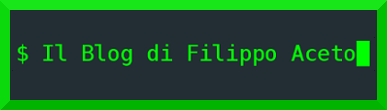
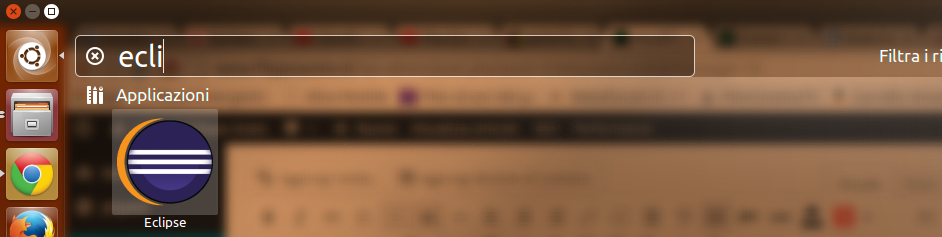
io non so chi sei ma ti amo hahahha grazie <3
Prego!